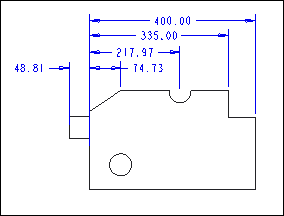Per inserire quote da un riferimento comune
1. Fate clic su
Annota (Annotate) >
 Quota (Dimension)
Quota (Dimension) o su
 Quota riferimento (Reference Dimension)
Quota riferimento (Reference Dimension). Viene visualizzata la finestra di dialogo
Seleziona riferimento (Select Reference).
2. Selezionate una delle opzioni di riferimento elencate di seguito nella finestra di dialogo Seleziona riferimento (Select Reference).
◦ 
- Un riferimento su un'entità o una superficie.
Fate clic sulla freccia accanto all'icona, quindi selezionate uno dei tipi di riferimento riportati di seguito.
▪ 
- Entità.
▪ 
- Superficie.
▪ 
- Qualsiasi riferimento.
◦ 
- Punto tangente a un arco o a un cerchio.
◦ 
- Punto medio di uno spigolo o di un'entità.
◦ 
- Punto di intersezione di due entità.
◦ 
- Linea immaginaria.
Fate clic sulla freccia accanto all'icona e selezionate una delle opzioni riportate di seguito per creare una linea immaginaria attraverso punti specifici.
▪ 
- Linea tra due punti.
▪ 
- Linea orizzontale.
▪ 
- Linea verticale.
Questa linea immaginaria viene utilizzata per calcolare la quota tra i punti selezionati.
3. Selezionare un riferimento. Viene visualizzata un'immagine fantasma in formato quota lineare per il riferimento selezionato.
4. Tenete premuto il tasto CTRL e selezionate un altro riferimento. A seconda del tipo di riferimento selezionato, viene visualizzata un'immagine fantasma nel formato della quota angolare o lineare tra il primo e il secondo riferimento selezionato.
5. Tenete premuto il tasto CTRL e selezionate un altro riferimento. Viene visualizzata un'immagine fantasma nel formato della quota angolare o lineare tra il primo e il terzo riferimento selezionato.
L'immagine fantasma di due quote viene visualizzata con il primo riferimento selezionato come riferimento comune.
Potete continuare a selezionare ulteriori riferimenti tenendo premuto il tasto CTRL per creare quote aggiuntive da un riferimento comune. Viene visualizzata un'immagine fantasma tra il primo riferimento e l'ultimo riferimento selezionato.
6. Fate clic con il pulsante centrale del mouse sul disegno per specificare la posizione per la quota.
La scheda della barra multifunzione Quota (Dimension) diventa attiva. È possibile selezionare le opzioni disponibili nella barra multifunzione Quota (Dimension) per modificare le proprietà di più quote di riferimento comuni selezionate dopo il posizionamento.
La modalità di quotatura resta attiva ed è possibile creare un'altra quota di riferimento. È selezionata solo l'ultima quota creata. È possibile utilizzare le opzioni nella barra multifunzione Quota (Dimension) per modificare le proprietà di più quote di riferimento comuni selezionate dopo il posizionamento.
7. Fate clic con il pulsante centrale del mouse o fate clic nell'area grafica per completare la creazione della quota.
Tra le quote create utilizzando un riferimento comune viene mantenuta una distanza doppia rispetto all'altezza del testo della quota.
| • Tenete premuto il tasto CTRL e fate clic su uno dei riferimenti attualmente selezionati per rimuovere il riferimento. • Se selezionate nuovamente il primo riferimento, il riferimento comune si sposta in sequenza dal primo riferimento al successivo riferimento selezionato. • L'orientamento selezionato per la prima quota viene applicato a tutte le successive quote che create utilizzando un riferimento comune. Se necessario, è possibile modificare esplicitamente l'orientamento delle successive quote. |
Quote con un riferimento comune
 Quota (Dimension) o su
Quota (Dimension) o su  Quota riferimento (Reference Dimension). Viene visualizzata la finestra di dialogo Seleziona riferimento (Select Reference).
Quota riferimento (Reference Dimension). Viene visualizzata la finestra di dialogo Seleziona riferimento (Select Reference). Quota (Dimension) o su
Quota (Dimension) o su  Quota riferimento (Reference Dimension). Viene visualizzata la finestra di dialogo Seleziona riferimento (Select Reference).
Quota riferimento (Reference Dimension). Viene visualizzata la finestra di dialogo Seleziona riferimento (Select Reference). - Un riferimento su un'entità o una superficie.
- Un riferimento su un'entità o una superficie. - Superficie.
- Superficie. - Qualsiasi riferimento.
- Qualsiasi riferimento. - Punto tangente a un arco o a un cerchio.
- Punto tangente a un arco o a un cerchio. - Punto medio di uno spigolo o di un'entità.
- Punto medio di uno spigolo o di un'entità. - Punto di intersezione di due entità.
- Punto di intersezione di due entità. - Linea immaginaria.
- Linea immaginaria. - Linea orizzontale.
- Linea orizzontale. - Linea verticale.
- Linea verticale.